Ελέγξτε για προβλήματα μνήμης RAM εκτελώντας μια δοκιμή μνήμης
- Προβλήματα με το πρόγραμμα οδήγησης οθόνης NvLddmkm μπορεί να καταστήσουν τον υπολογιστή σας άχρηστο, καθώς θα συνεχίσει να κλείνει, διακόπτοντας τις δραστηριότητές σας.
- Αυτό το σφάλμα παρουσιάζεται όταν ο υπολογιστής σας αποτυγχάνει να φορτώσει τα προγράμματα οδήγησης της κάρτας γραφικών, με αποτέλεσμα η οθόνη σας να παγώσει ή να διακοπεί.
- Μια γρήγορη σάρωση μνήμης ή επαναφορά σε προηγούμενο πρόγραμμα οδήγησης θα μπορούσε να σας βοηθήσει να επιλύσετε αυτό το πρόβλημα.
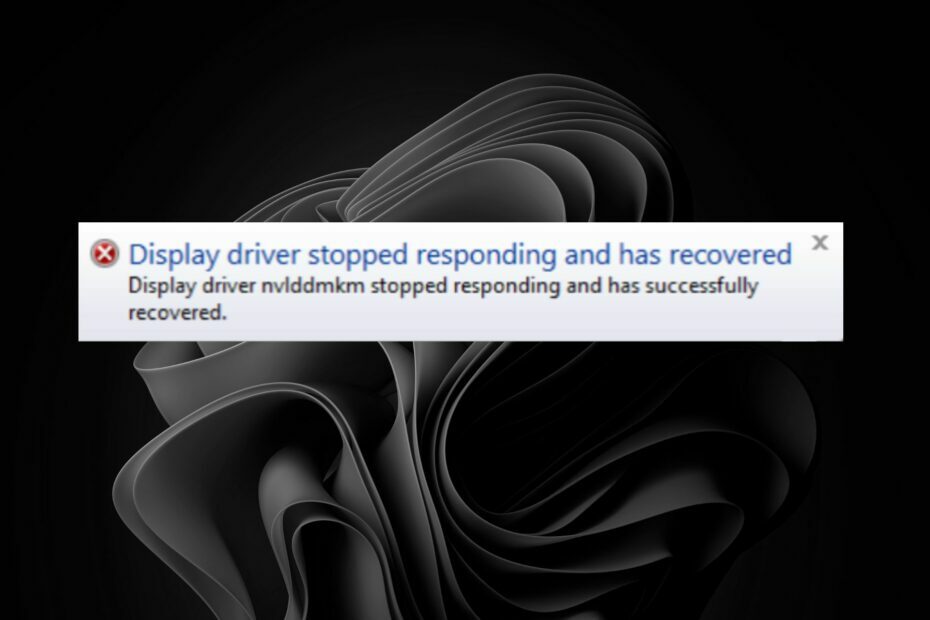
ΧΕΓΚΑΤΑΣΤΑΣΗ ΚΑΝΟΝΤΑΣ ΚΛΙΚ ΣΤΟ ΑΡΧΕΙΟ ΛΗΨΗΣ
Αυτό το λογισμικό θα επιδιορθώσει κοινά σφάλματα υπολογιστή, θα σας προστατεύσει από απώλεια αρχείων, κακόβουλο λογισμικό, αποτυχία υλικού και θα βελτιστοποιήσει τον υπολογιστή σας για μέγιστη απόδοση. Διορθώστε προβλήματα υπολογιστή και αφαιρέστε τους ιούς τώρα με 3 εύκολα βήματα:
- Κατεβάστε το Restoro PC Repair Tool που συνοδεύεται από πατενταρισμένες τεχνολογίες (διαθέσιμο δίπλωμα ευρεσιτεχνίας εδώ).
- Κάντε κλικ Εναρξη σάρωσης για να βρείτε ζητήματα των Windows που θα μπορούσαν να προκαλούν προβλήματα στον υπολογιστή.
- Κάντε κλικ Φτιάξ'τα όλα για να διορθώσετε ζητήματα που επηρεάζουν την ασφάλεια και την απόδοση του υπολογιστή σας.
- Το Restoro έχει ληφθεί από 0 αναγνώστες αυτόν τον μήνα.
Το πρόγραμμα οδήγησης οθόνης είναι ένα ουσιαστικό μέρος της GPU που ελέγχει την οθόνη του υπολογιστή σας. Θα δείτε α μαύρη οθόνη όταν σταματήσει να λειτουργεί αντί για την επιφάνεια εργασίας σας. Οι περισσότερες περιπτώσεις αυτού του είδους σφαλμάτων συμβαίνουν όταν προσπαθείτε να παίξετε παιχνίδια ή να παρακολουθήσετε βίντεο στο Διαδίκτυο.
Σύμφωνα με χρήστες που ανέφεραν ότι το πρόγραμμα οδήγησης οθόνης NvLddmkm σταμάτησε να ανταποκρίνεται, η οθόνη συνέχιζε να σβήνει με τη θερμοκρασία της CPU να αυξάνεται δραστικά. Αν σας φαίνεται αυτό, συνεχίστε να διαβάζετε για να μάθετε πώς να το επιλύσετε.
Τι προκαλεί την αποτυχία του Nvlddmkm;
Το Nvlddmkm.sys είναι ένα πρόγραμμα οδήγησης συσκευής που σας επιτρέπει να χρησιμοποιείτε την κάρτα γραφικών NVIDIA στον υπολογιστή σας με Windows. Το σφάλμα Nvlddmkm στα Windows 11 θα εμφανιστεί συνοδευόμενο από ένα μήνυμα που λέει Το πρόγραμμα οδήγησης οθόνης nvlddmkm σταμάτησε να ανταποκρίνεται και ανακτήθηκε με επιτυχία.
Μερικές συνήθεις αιτίες για αυτό το σφάλμα περιλαμβάνουν:
- Πρόγραμμα έντασης CPU – Ένα πρόγραμμα που χρησιμοποιεί πολύς χρόνος CPU μπορεί να προκαλέσει επιβράδυνση του συστήματος και να επηρεάσει αρνητικά την απόδοση.
- Σύγκρουση προγράμματος οδήγησης – Μπορεί να έχετε εγκαταστήσει μια παλαιότερη έκδοση του προγράμματος οδήγησης γραφικών NVIDIA στο δικό σας υπολογιστή που δεν υποστηρίζει την τρέχουσα διαμόρφωση υλικού ή έκδοση λειτουργικού συστήματος.
- Ξεπερασμένα προγράμματα οδήγησης κάρτας γραφικών – Εάν έχετε ένα παλιό πρόγραμμα οδήγησης κάρτας γραφικών, ενδέχεται να μην υποστηρίζει νέες δυνατότητες στη συσκευή σας.
- Υπερθέρμανση της GPU σας – Εάν χρησιμοποιείτε το σύστημά σας για μεγάλο χρονικό διάστημα ή παίζετε πολύ απαιτητικά παιχνίδια, αυτό μπορεί να οδηγήσει σε υπερθέρμανση, επηρεάζοντας την απόδοση της κάρτας σας.
- Λανθασμένες ρυθμίσεις γραφικών – Οι εσφαλμένες ρυθμίσεις παραμέτρων μπορεί επίσης να προκαλέσουν αυτό το σφάλμα. Εξασφαλίστε τον υπολογιστή σας ρυθμίσεις γραφικών δεν είναι πολύ ψηλά ή πολύ χαμηλά.
- Μη συμβατό υλικό – Εάν ενημερώσατε πρόσφατα την κάρτα γραφικών σας ή εγκαταστήσατε νέο υλικό, υπάρχει πιθανότητα να μην είναι συμβατά.
- Μόλυνση από κακόβουλο λογισμικό – Εάν ο υπολογιστής σας έχει μολυνθεί από κακόβουλο λογισμικό, όπως ιοί ή λογισμικό υποκλοπής spyware, αυτό μπορεί επίσης να προκαλέσει προβλήματα με το πρόγραμμα οδήγησης οθόνης και να αποτρέψει τη λειτουργία του.
Πώς διορθώνετε το πρόγραμμα οδήγησης οθόνης Nvlddmkm σταμάτησε να ανταποκρίνεται και έχει ανακτήσει με επιτυχία το σφάλμα;
Μερικοί προκαταρκτικοί έλεγχοι που μπορούν να σας βοηθήσουν να αντιμετωπίσετε το πρόβλημα πριν από οποιαδήποτε τεχνική αντιμετώπιση προβλημάτων περιλαμβάνουν:
- Βεβαιωθείτε ότι η κάρτα γραφικών σας πληροί τις ελάχιστες απαιτήσεις για οποιοδήποτε παιχνίδι ή εφαρμογή χρησιμοποιείτε.
- Ελέγξτε την CPU και Θερμοκρασίες GPU.
- Εκτελέστε ένα τεστ μνήμης στον υπολογιστή σας για να ελέγξετε εάν η μνήμη RAM σας είναι σε καλή κατάσταση.
- Εφαρμόστε ξανά το θερμοαγώγιμη πάστα αν είναι δυνατόν.
- Ενημερώστε τα προγράμματα οδήγησης γραφικών σας.
- Επιστροφή στις προηγούμενες ενημερώσεις προγραμμάτων οδήγησης και ελέγξτε αν υπάρχει πρόβλημα με νέο πρόγραμμα οδήγησης.
- Απενεργοποιήστε οποιαδήποτε λογισμικό overclocking.
1. Απενεργοποιήστε την επιτάχυνση υλικού
- Χτύπα το Windows πληκτρολογήστε και επιλέξτε Ρυθμίσεις.

- Κάντε κλικ στο Σύστημα τότε στο αριστερό παράθυρο Απεικόνιση στο δεξί παράθυρο.

- Κάντε κύλιση προς τα κάτω και επιλέξτε Γραφικά.

- Επίλεξε το Αλλάξτε τις προεπιλεγμένες ρυθμίσεις γραφικών επιλογή.

- Τώρα, ενεργοποιήστε ή απενεργοποιήστε το Hardware Accelerated GPU Scheduling επιλογή.

2. Ενημερώστε το BIOS
- Η διαδικασία ενημέρωσης του BIOS θα διαφέρει ανάλογα με τη μητρική πλακέτα σας. Για αυτό το βήμα, θα ενημερώσουμε τη μητρική πλακέτα HP.
- Πλοηγηθείτε στο Ιστότοπος λήψης προγραμμάτων οδήγησης και λογισμικού hp.
- Επιλέξτε φορητό ή επιτραπέζιο υπολογιστή, ανάλογα με τον τύπο του υπολογιστή που χρησιμοποιείτε.

- Εισαγάγετε τον ακριβή σειριακό αριθμό σας ή το ακριβές μοντέλο του υπολογιστή σας.

- Επιλέξτε την έκδοση του λειτουργικού συστήματος και του λειτουργικού συστήματος και, στη συνέχεια, κάντε κλικ υποβάλλουν.

- Κάντε κλικ στο Όλοι οι οδηγοί και στη συνέχεια αναπτύξτε το BIOS για να δείτε τις διαθέσιμες ενημερώσεις.

- Κάντε κλικ στο Κατεβάστε εικόνισμα.

- Εγκαταστήστε το αρχείο .exe, ακολουθώντας τις οδηγίες που εμφανίζονται στην οθόνη.
- Κάντε επανεκκίνηση του υπολογιστή σας.
- Πώς να διορθώσετε το σφάλμα συγχρονισμού φακέλου εργασίας 0x8007017c
- Σφάλμα αυτόματου πιλότου 0x81036502: Πώς να το διορθώσετε σε 4 βήματα
- Εμφάνιση μονάδας USB ως μη εκχωρημένη; 2 τρόποι για να το διορθώσετε
3. Εκτελέστε μια καθαρή εκκίνηση
- Χτύπα το Windows κλειδί, τύπος msconfig, και ανοιχτό Διαμόρφωση συστήματος.

- Εναλλαγή στο Υπηρεσίες καρτέλα και επιλέξτε Απόκρυψη όλων των υπηρεσιών της Microsoft.

- Κάνε κλικ στο Απενεργοποίηση όλων κουμπί και μετά πατήστε το Ισχύουν κουμπί για να αποθηκεύσετε τις αλλαγές.

- Επιστρέψτε και κάντε κλικ στο Ξεκίνα καρτέλα και επιλέξτε Ανοίξτε τη Διαχείριση εργασιών.

- Στο Ξεκίνα καρτέλα του Διαχειριστής εργασιών, Απενεργοποιήστε όλη την Ενεργοποιημένη εκκίνηση είδη.

- Κλείστε το Task Manager και επανεκκινήστε τον υπολογιστή σας.
Συμβουλή ειδικού:
ΕΥΓΕΝΙΚΗ ΧΟΡΗΓΙΑ
Ορισμένα ζητήματα υπολογιστή είναι δύσκολο να αντιμετωπιστούν, ειδικά όταν πρόκειται για κατεστραμμένα αποθετήρια ή για αρχεία Windows που λείπουν. Εάν αντιμετωπίζετε προβλήματα με την επιδιόρθωση ενός σφάλματος, το σύστημά σας μπορεί να είναι μερικώς κατεστραμμένο.
Συνιστούμε να εγκαταστήσετε το Restoro, ένα εργαλείο που θα σαρώσει το μηχάνημά σας και θα εντοπίσει ποιο είναι το σφάλμα.
Κάντε κλικ ΕΔΩ για λήψη και έναρξη επισκευής.
Ένα τμήμα των χρηστών στάθηκε άτυχο με όλες τις παραπάνω μεθόδους, αλλά από τη θετική πλευρά, η αντικατάσταση της μνήμης RAM φαίνεται να έχει επιλύσει τα προβλήματά τους. Φαίνεται ότι η κακή μνήμη RAM μπορεί επίσης να προκαλέσει προβλήματα οθόνης, οπότε εάν καθαρισμός και βελτιστοποίηση της μνήμης RAM σας δεν λειτουργεί, δοκιμάστε να το αντικαταστήσετε με ένα νέο.
Τα προβλήματα με τη Nvidia δεν είναι νέα για τους χρήστες. Οι GPU της Nvidia έχουν γίνει αντικείμενο καταγγελιών από χρήστες που παρατήρησαν ότι οι κάρτες γραφικών τους προκαλούν κολλάει ο υπολογιστής, τυχαίες επανεκκινήσεις και αστάθεια συστήματος.
Για παράδειγμα, κάποιοι Αποτυχία εγκατάστασης προγραμμάτων οδήγησης Nvidia, αλλά καλύπτουμε τρόπους παράκαμψης αυτού του ζητήματος. Αν ψάχνετε για το τα καλύτερα προγράμματα οδήγησης Nvidia για την GPU σας, παραθέτουμε επίσης τις κορυφαίες επιλογές μας στο άρθρο των ειδικών μας.
Ενδέχεται να αντιμετωπίσατε πρόβλημα με το πρόγραμμα οδήγησης γραφικών NVIDIA, είτε λόγω σφάλματος υπολογιστή είτε λόγω χρήσης νέας συσκευής οθόνης. Μπορείτε να επιβεβαιώσετε εάν πρόκειται για το πρόβλημα ακολουθώντας τα βήματα που περιγράφονται παραπάνω για να εντοπίσετε και να επιλύσετε το πρόβλημα.
Εάν εξακολουθείτε να αντιμετωπίζετε το πρόβλημα ακόμη και με τις παραπάνω μεθόδους, πρέπει να οφείλεται σε διένεξη στο πρόγραμμα οδήγησης Nvidia. Για να το επιλύσετε, πρέπει να εγκαταστήσετε ξανά το πρόγραμμα οδήγησης γραφικών Nvidia.
Για τυχόν επιπλέον σκέψεις, αφήστε μας ένα σχόλιο παρακάτω.
Έχετε ακόμα προβλήματα; Διορθώστε τα με αυτό το εργαλείο:
ΕΥΓΕΝΙΚΗ ΧΟΡΗΓΙΑ
Εάν οι παραπάνω συμβουλές δεν έχουν λύσει το πρόβλημά σας, ο υπολογιστής σας ενδέχεται να αντιμετωπίσει βαθύτερα προβλήματα με τα Windows. Συνιστούμε λήψη αυτού του εργαλείου επισκευής υπολογιστή (αξιολογήθηκε Εξαιρετικά στο TrustPilot.com) για να τους αντιμετωπίσετε εύκολα. Μετά την εγκατάσταση, απλώς κάντε κλικ στο Εναρξη σάρωσης κουμπί και μετά πατήστε το Φτιάξ'τα όλα.

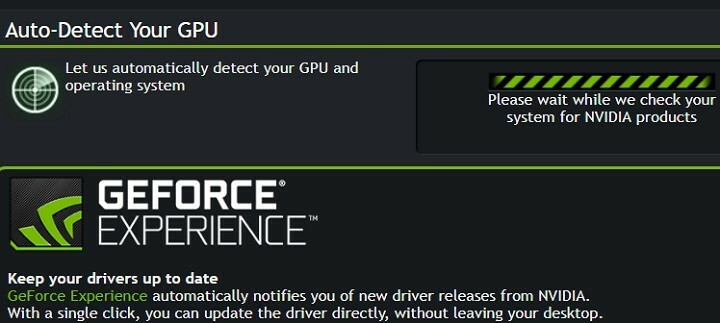
![Κωδικός σφάλματος προγράμματος οδήγησης NVIDIA GeForce 0x0003 [Διορθώθηκε]](/f/d02058749089a8692c00b699e1b1b4b3.webp?width=300&height=460)